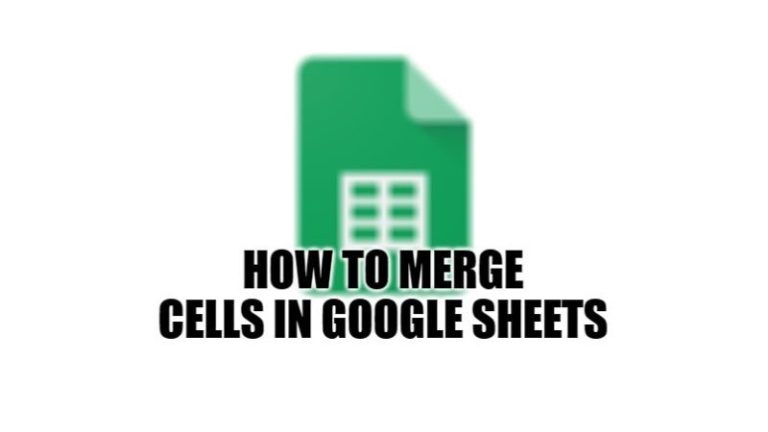Windows 11 запрашивает ключ восстановления Bitlocker после обновления
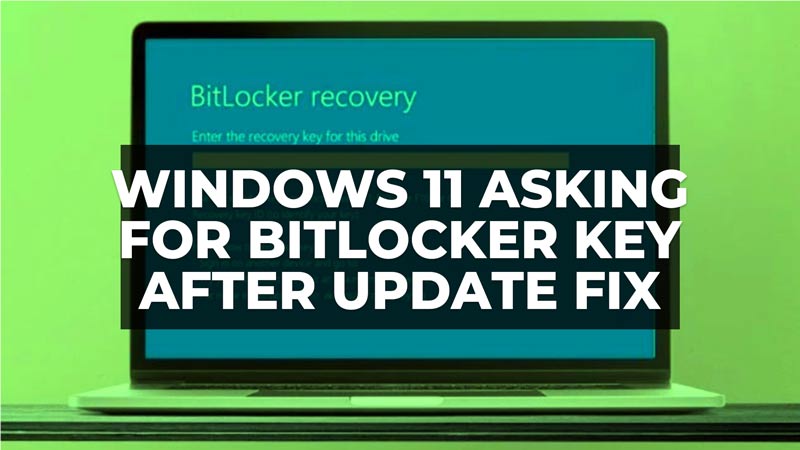
Некоторые пользователи сообщают, что их просят вводить ключ восстановления BitLocker каждый раз при запуске ПК с Windows 11. Обычно это происходит, когда пользователи пытаются обновить свои планшеты Surface Pro в Windows 11, где после перезагрузки требуется ключ Bitlocker. Но если пользователи попытаются перейти к своей учетной записи Microsoft для восстановления, они получат сообщение об ошибке «Попробуйте другой URL-адрес, нам нечего показать вам по этой ссылке. Вместо этого попробуйте найти то, что вам нужно». В этом руководстве мы расскажем вам, как исправить, что Windows 11 продолжает запрашивать ключ восстановления Bitlocker после обновления.
Исправлено: Windows 11 запрашивает ключ восстановления Bitlocker после обновления

Чтобы исправить то, что Bitlocker продолжает запрашивать ключ восстановления на вашем компьютере с Windows 11 после обновления, вы можете попробовать отключить шифрование Bitlocker или отключить параметр автоматической разблокировки. Ниже вы можете проверить все методы, чтобы навсегда решить эту проблему с ошибкой ключа восстановления Bitlocker.
Как отключить шифрование Bitlocker
- Сначала вам нужно запустить Bitlocker и ввести восстановление, перейдя по этой ссылке. если у вас есть учетная запись Майкрософт.
- Затем в строке поиска введите Панель управления и нажмите клавишу Enter, чтобы открыть ее.
- Затем выберите меню «Шифрование диска Bitlocker».
- Затем выберите опцию «Приостановить защиту». Это отключит шифрование BitLocker.
- Если появится запрос, выберите вариант «Да».
- Наконец, подождите пару минут, чтобы он выключился. После этого снова включите его, чтобы обновить доверенный платформенный модуль Bitlocker.
Отключите опцию автоматической разблокировки
- Откройте панель управления, следуя методу, указанному в предыдущих шагах.
- Затем выберите опцию «Шифрование устройства».
- Это запустит настройки Bitlocker.
- После этого просто выберите опцию «Отключить авторазблокировку».
- Наконец, перезагрузите компьютер с Windows 11, и это устранит проблемы с Bitlocker, не позволяя вам вводить ключ восстановления каждый раз, когда Windows 11 блокирует вас.
Это все, что вам нужно знать о том, как исправить Windows 11, которая продолжает запрашивать ключ восстановления Bitlocker после обновления. В то же время не забудьте ознакомиться с подобными типами руководств здесь: Как исправить Защитник Windows, не обнаруживающий вирус в Windows 11, и Как исправить неработающий режим планшета Windows 11.